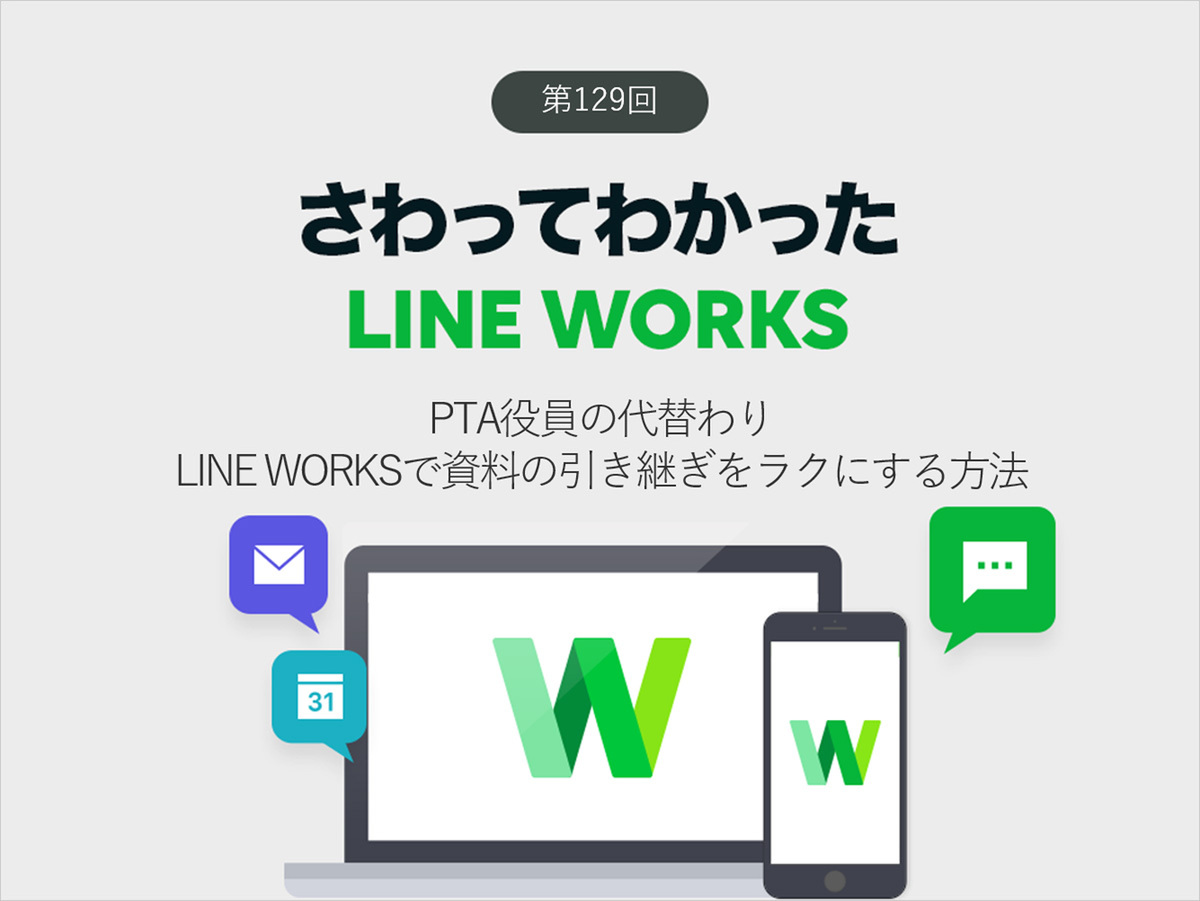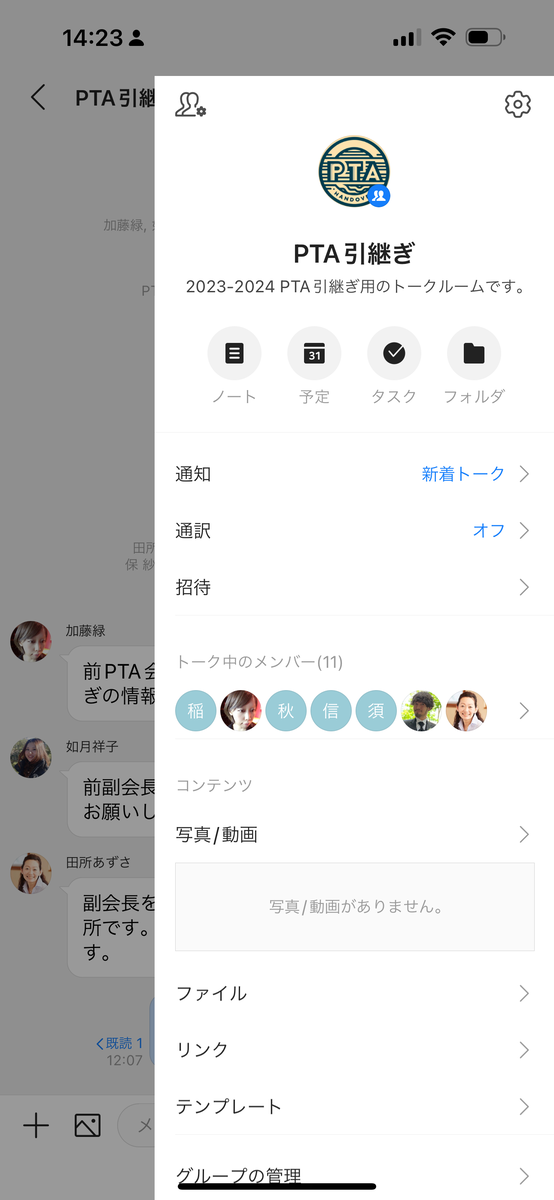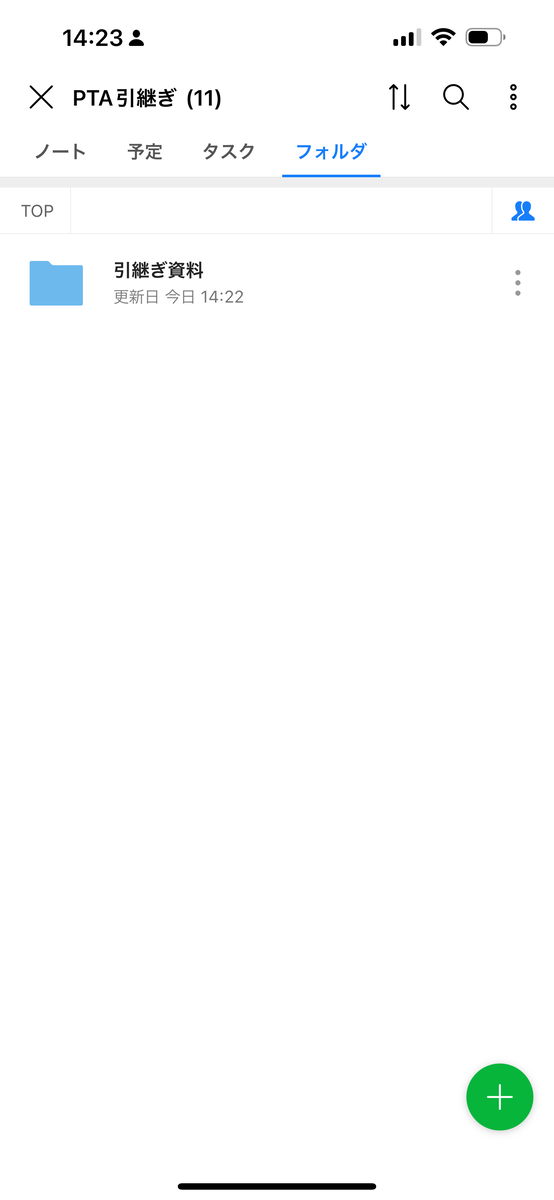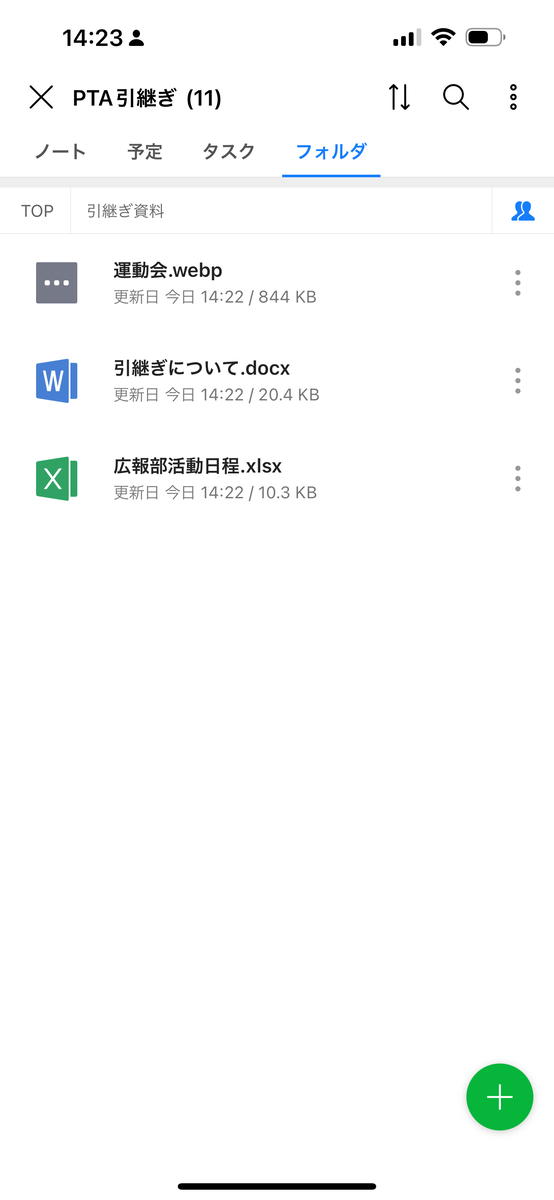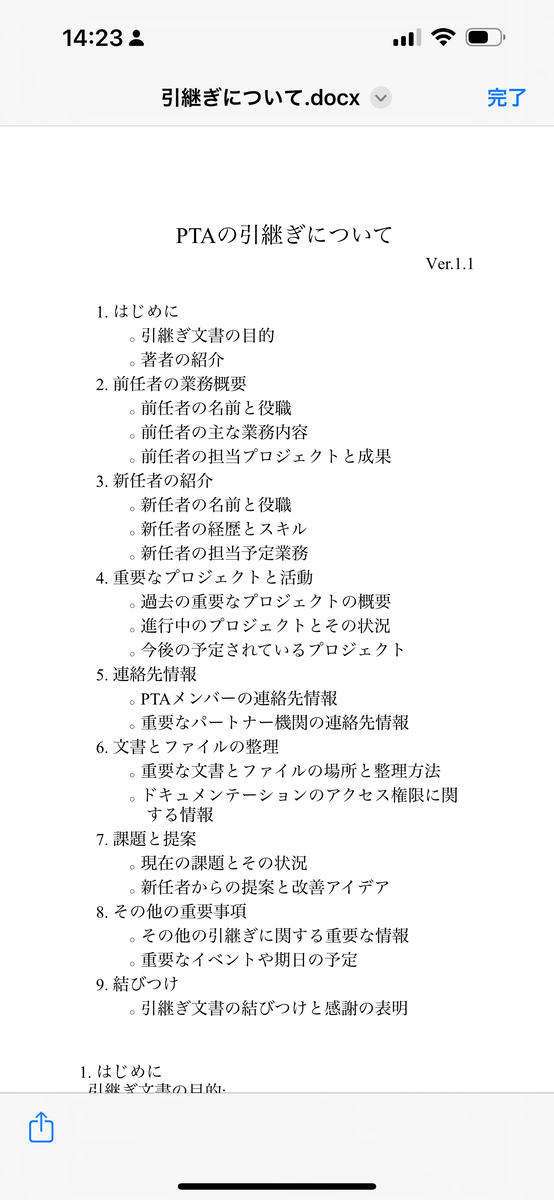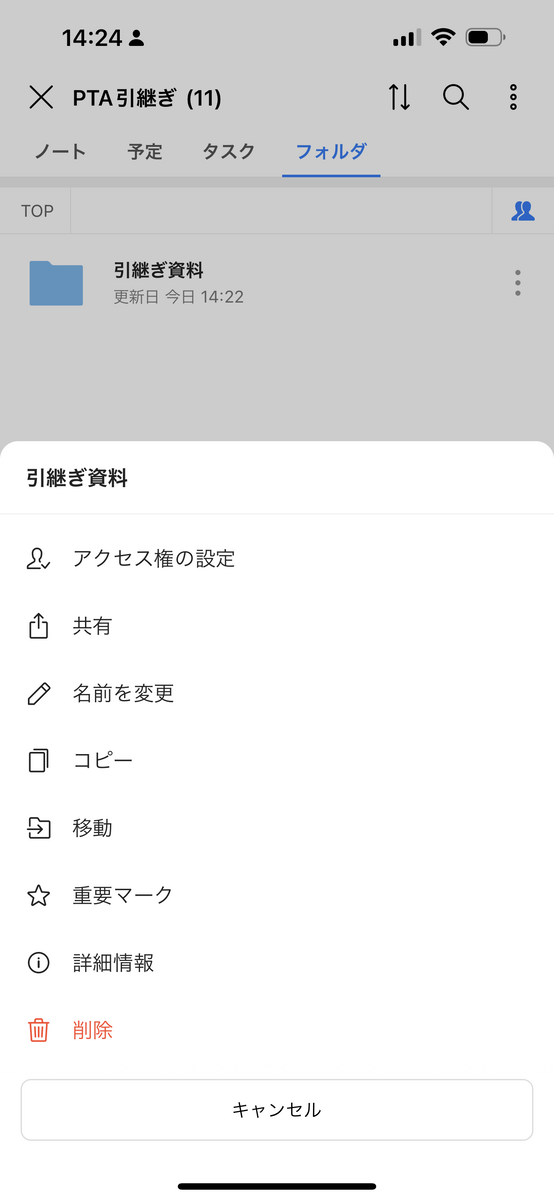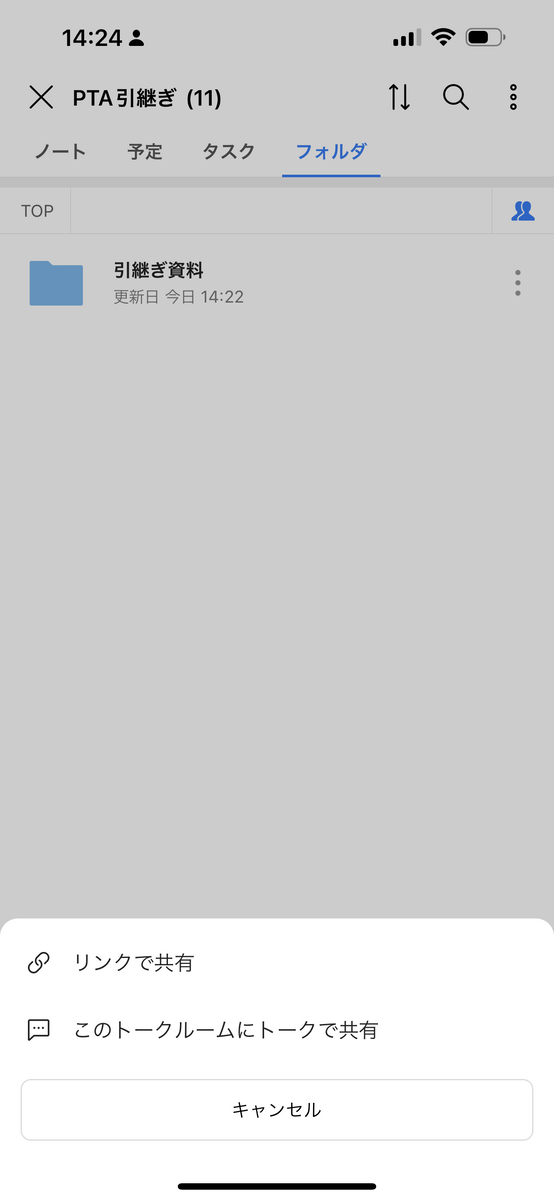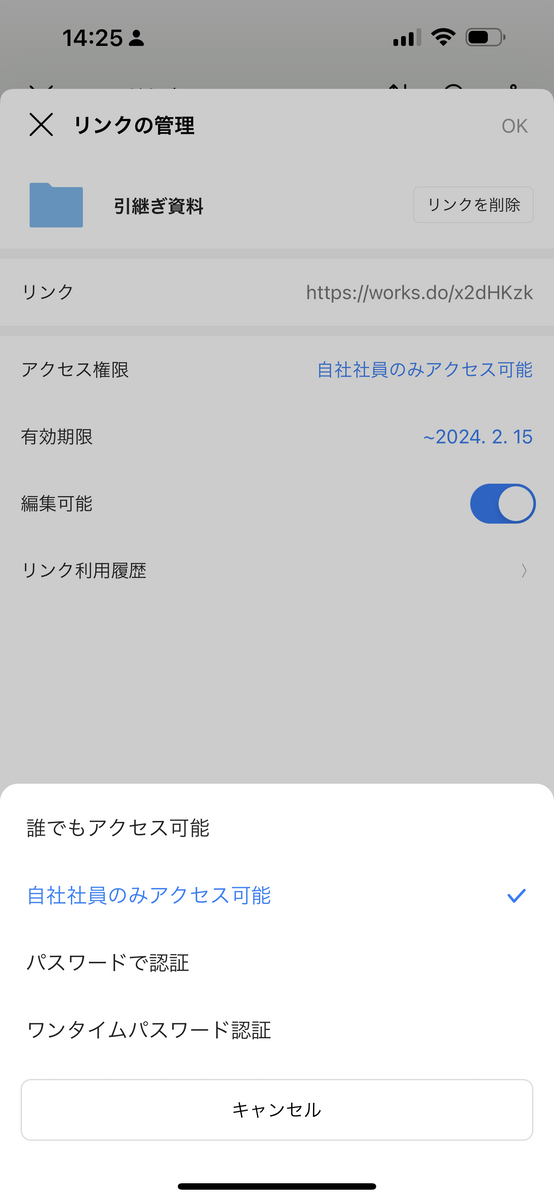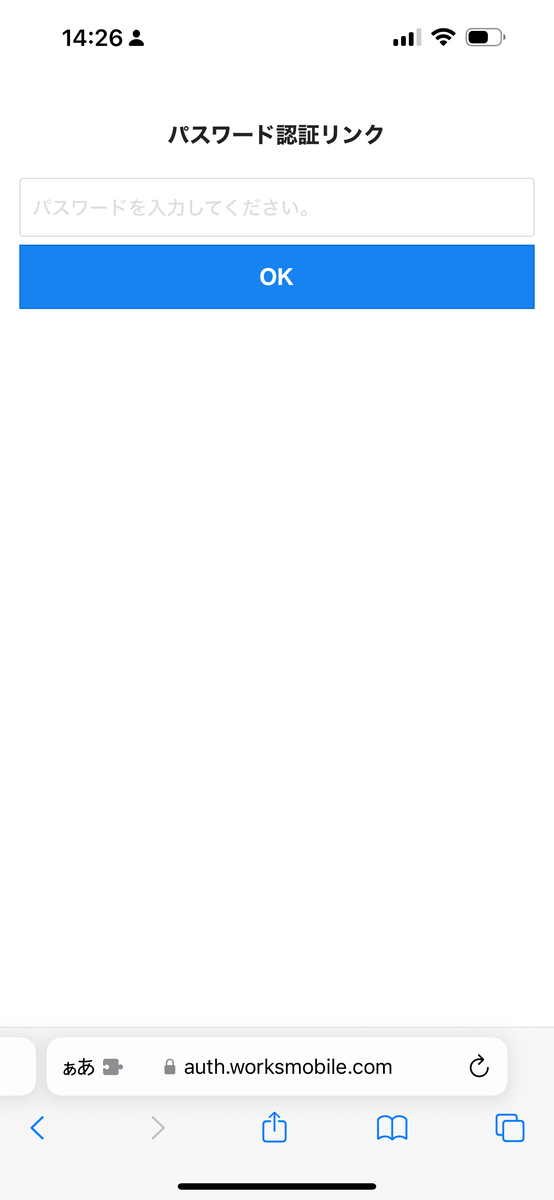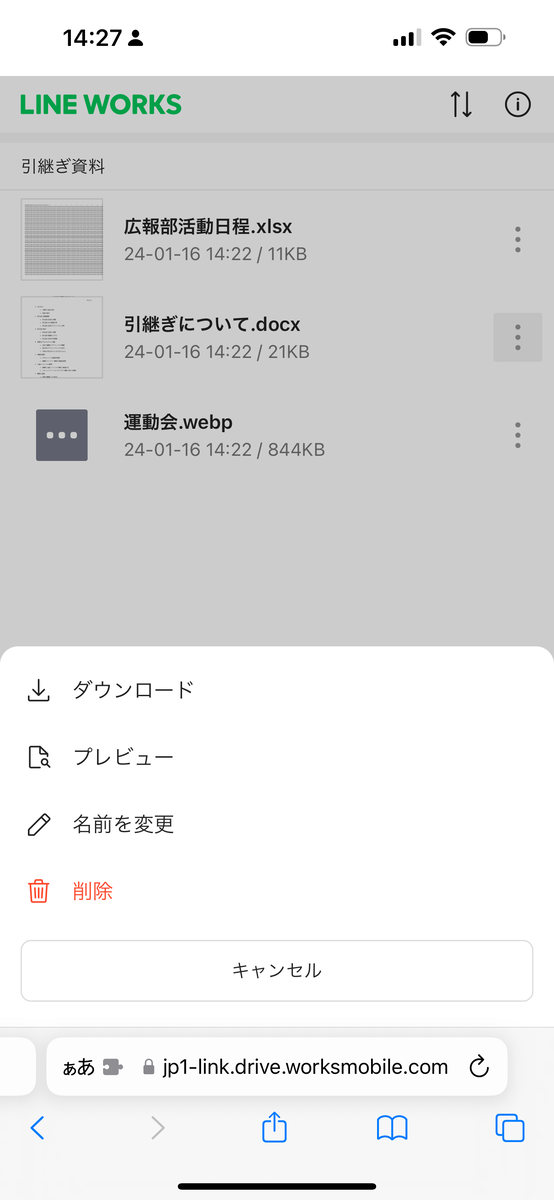仕事で使えるビジネス版LINEである「LINE WORKS」の連載では、アカウント作成の基本からビジネスシーンでの活用術、便利なTipsなどを紹介していく予定。第129回は、LINE WORKSを使ってPTAの引き継ぎ資料をスムーズに共有する方法を紹介する。
PTA役員の代替わりの季節が近づいてきた。PTAの仕事はきちんと引き継がないと、翌年度の役員がとても困ってしまうもの。年間行事や1年間に行うタスクを把握できていないと、交代後にいちいち各所に確認する必要があり非効率極まりない。特に会長・副会長だと各役員に何をどう頼めばいいのかも手さぐりになってしまう。
代替わりの時に備えて、大事な資料はまとめて、次の代へ簡単に引き継ぎできる仕組みを作っておくことが重要だ。そんな時、いちいち対面で会わずとも情報を共有できるLINE WORKSがお勧め。クラウドサービスなので、いつでもどこでも利用できるうえ、LINEに似た操作性なので皆が迷わず使えるのもメリットだ。
ちなみに、PTAの情報共有に使い慣れているLINEを使えばいいじゃない、という意見もあるかもしれない。しかし、家族や友人のやりとりで使っているプライベートのLINEの連絡先を教えたくないという声もあがるだろう。LINE WORKSなら、LINEとアプリが別であるため、PTA専用のアプリとして使い分けることができる。
書類を管理・共有するなら「フォルダ」機能を活用する
複数人のトークルームを作成すると、「フォルダ」機能が利用できるようになる。フォルダにはファイルを保存でき、トークルームにいるメンバーは自由にアクセスできる。トークに資料を投稿して共有することもできるが、会話が続くと流れてしまい探すのに手間がかかる。しかし、フォルダで管理していれば、必要な時すぐに見つけることができる。
画像や動画をはじめ、WordやExcel、PDFなど、様々なファイルがアップロードできる。画像やWordなど、対応しているファイル形式であればプレビューできるので、中身の確認に手間がかからない。また、フォルダに保存しているファイルはトークに送信することもできる。
パスワードを設定し、安心・安全に資料共有
どうしてもLINE WORKSを使えない人がいるかもしれない。そんな時は、フォルダの共有リンクをLINEやメールなどで送ることでり、資料を共有することが可能だ。
共有したいフォルダの「…」メニューから「共有」をタップし、「リンクで共有」をタップ。リンクの管理画面が開くので、各種設定を行おう。まずは、アクセス権限。初期設定では「自社社員のみアクセス可能」になっていて、メンバーだけが資料を閲覧できる。「誰でもアクセス可能」を選択すれば、リンクを共有された全員がファイルやフォルダを開けるようになる。
共有相手には情報を見てもらうだけで内容を編集されたくないこともあるだろう。そのときは「リンク管理」画面にある「編集可能」をオフにしておけばいい。共有したい期間が過ぎたら自動的にアクセスを止めたいなら、「有効期限」を設定することもできる。また、何らかの理由で共有を停止したいなら、「リンクを削除」をタップすればいい。
トーク履歴を残せるので話し合った内容も引き継げる
フォルダだけでなく、トークの履歴も参考になる。前担当がイベントに際してどのようなやり取りをしていたのかを見ることで、タスクがより明確になる。過去に寄せられた疑問やトラブル報告をチェックすれば、よりスムーズなPTA運営ができるだろう。トークの履歴は3年間残せるため、途中からトークルームに入っても過去のやりとりを追うことができる。
チャットアプリもストレージアプリも色々とリリースされているものの、コミュニケーションとファイル管理を同じLINE WORKSアプリで行えるのはとても楽だ。情報を1ヵ所に集約しておけば、探し回る手間もない。
なお、LINE WORKSにはPTAなどの非営利団体向けに、特別プランが用意されている。特別プランは最大1000人まで利用でき、ストレージ容量も50GBある。この時期、PTAでLINE WORKSをぜひ活用して欲しい。
ただし、すでに利用しているLINE WORKSに適用することはできない。利用開始から非営利団体としての適用申請まで手続きが決まっているので、サイトに書かれている情報をしっかりと読んで手順どおりに進めるようにしよう。
週刊アスキーの最新情報を購読しよう